发布时间:2025-10-31 17: 20: 00
品牌型号:惠普 Laptop 15
软件版本:think-cell12
系统:Windows 10
在财务报告中,经常会用瀑布图来呈现各项收支对最终结果的影响,根据数据的增减变化逐渐累加,用于了解净收入或净支出,在think-cell中创建瀑布图非常方便,下面我们就来了解一下think-cell如何创建动态瀑布图,think-cell瀑布图如何汇总值堆积的操作方法。
一、think-cell如何创建动态瀑布图
本期我们会以【总支出】数据进行演示,教大家用think-cell插件中自带的瀑布图样式制作动态瀑布图。接下来是操作步骤:
1、在PowerPoint中点击菜单栏中的【插入】选项,在面板中找到【think-cell】,选择【元素】,在展开的图表类型中有累积瀑布图和缩减瀑布图两种类型。累积瀑布图指的是从初始值开始,逐步累加增长项,最终显示净增结果;而缩减瀑布图则是指从最终值开始,逐步扣除消耗项,最终显示剩余结果。

2、根据需要,选择缩减瀑布图进行创建,创建完成后,瀑布图对应的数据表也会自动弹出。在弹出的数据表中输入数据,这里需要注意的是,下方位置中的e,表示总支出数据的汇总值,可以帮助我们快速计算总和。

3、对图表颜色进行调整,比如想要区分不同类别的支出,左键单击总支出柱形,弹出格式设置面板,自定义设置填充颜色,为汇总列添加边框,设置边框颜色,提高图表的美观性。
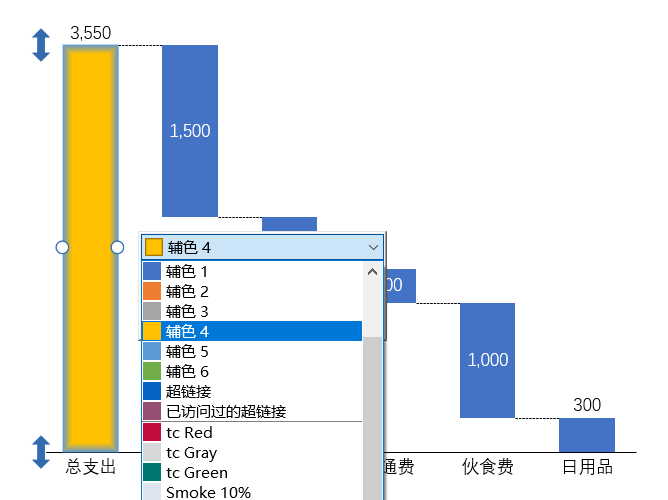
4、可以通过自定义标签格式来优化瀑布图,右键点击瀑布图中的文本标签,打开设置面板,选择所需要的颜色,然后将标签拖动到相应的柱形图上方,图表中的各个部分及其对应的数值一目了然,增强了信息的传达效果。
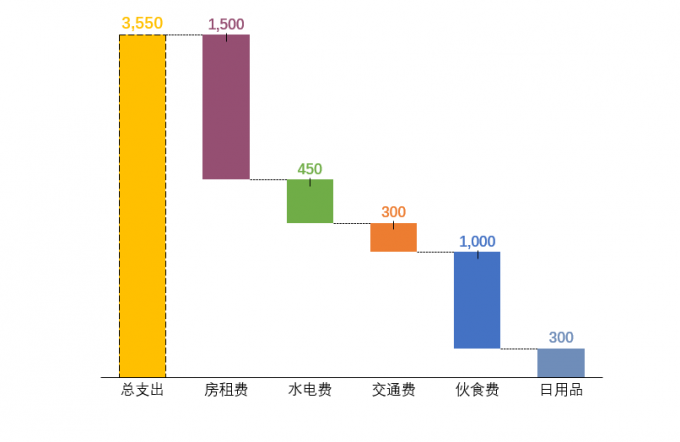
二、think-cell瀑布图如何汇总值堆积
在上文中学习了think-cell创建瀑布图的操作方法,接下来我们再来了解一下瀑布图如何汇总值堆积的相关内容。
1、在前面我们提到过think-cell瀑布图相关联的数据表中,自带汇总值【e】,也就是在表格中输入数据后,think-cell会自动根据前面输入的数据进行计算,得出最后的汇总数据,并在瀑布图中以堆积柱形的形式呈现,直观展示数据累积结果。
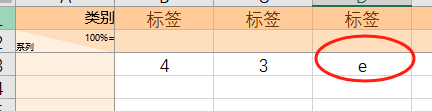
2、如果需要对瀑布图进行尺寸或位置调整,选中该图表,通过拖拽图表中的控制点,可以轻松对图表尺寸进行缩放;还可以直接拖动图表,将其移动到幻灯片上的任意位置。
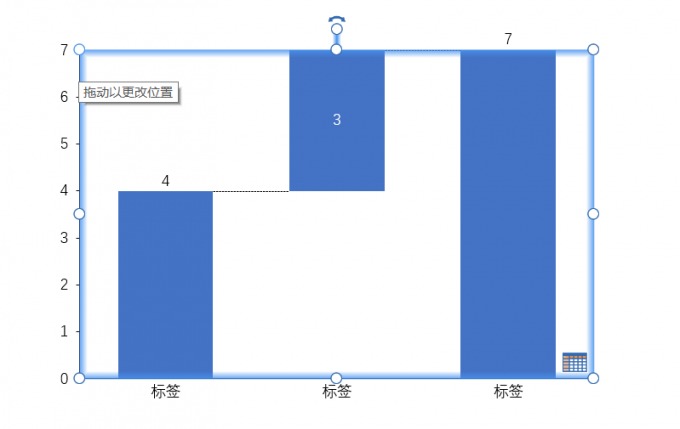
3、当瀑布图中的数据较多或数值比较接近时,可以为瀑布图添加网格线。网格线的作用类似于坐标中的参考线,能使用户迅速将各个数据段与Y轴上的对应数值进行对齐和比较,提升图表的可读性。
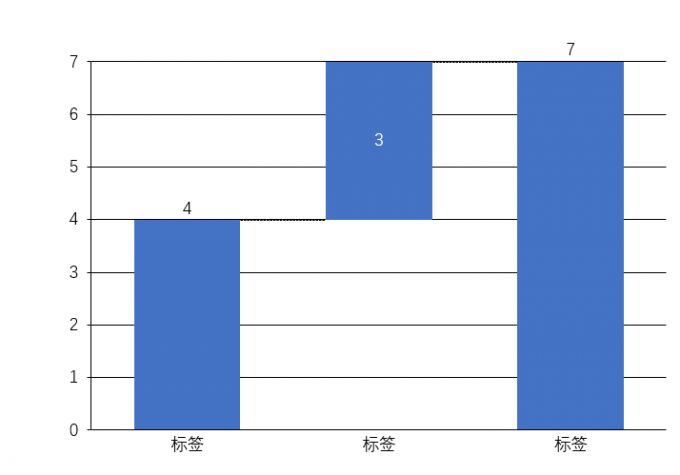
以上就是关于think-cell如何创建动态瀑布图,think-cell瀑布图如何汇总值堆积的全部内容。在think-cell中创建瀑布图的方法很简单,只需要选择瀑布图模板并导入相关数据,就可以快速生成相应的瀑布图。想了解更多关于think-cell的使用技巧,欢迎登录think-cell中文网站进行查看。
展开阅读全文
︾
读者也喜欢这些内容:
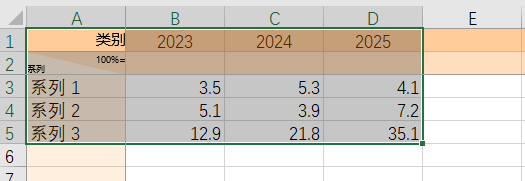
think-cell如何导出分析结果 think-cell图表导出如何保留超链接
估计大家都用过think-cell这款PPT插件,它不仅能自动生成图表,还能把图表进行美化,用它制作PPT,效率简直翻倍。然而在实际操作中,好多用户还不知道该怎么导出think-cell图表,今天我们就专门围绕think-cell如何导出分析结果,think-cell图表导出如何保留超链接的内容来为大家展开介绍,一起了解下。...
阅读全文 >
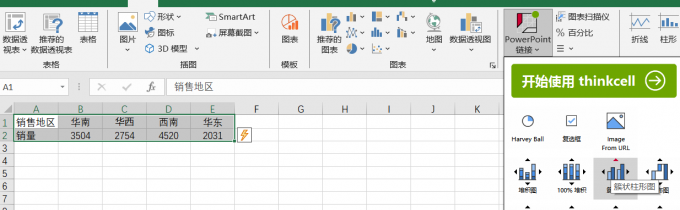
think-cell怎样实时同步Excel数据 think-cell如何优化3D图表
think-cell是一款专为PowerPoint和Excel设计的图表插件,以其强大的功能和实用性深受广大用户青睐。接下来本文将详细探讨think-cell怎样实时同步Excel数据,think-cell如何优化3D图表的相关内容,帮助大家更高效地制作专业图表。...
阅读全文 >

think-cell怎么在柱状图上加显著性 think-cell怎么在折线图中添加一条横线
在进行图表绘制时,除了常用的Excel外,think-cell插件也是不错的选择,它提供了强大的图表绘制功能,只要输入数据,就能自动生成图表,大大提高了工作效率。接下来本文将带大家了解一下think-cell怎么在柱状图上加显著性,think-cell怎么在折线图中添加一条横线的内容,感兴趣的朋友一起来了解下吧。...
阅读全文 >

thinkcell怎么设置两个坐标轴 thinkcell怎么移动坐标轴
为了在同一个图表中展示两组不同类型的数据,我们常常会设置两个坐标轴,以便更直观的分析和比较。很多小伙伴不知道具体的操作方法,下面就带大家来了解一下thinkcell怎么设置两个坐标轴,thinkcell怎么移动坐标轴的操作方法,以便我们能更准确地表达和呈现数据内容。...
阅读全文 >